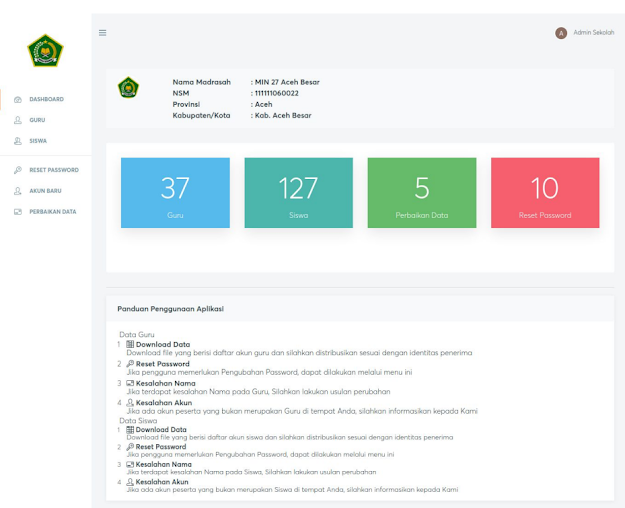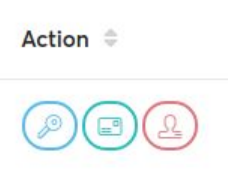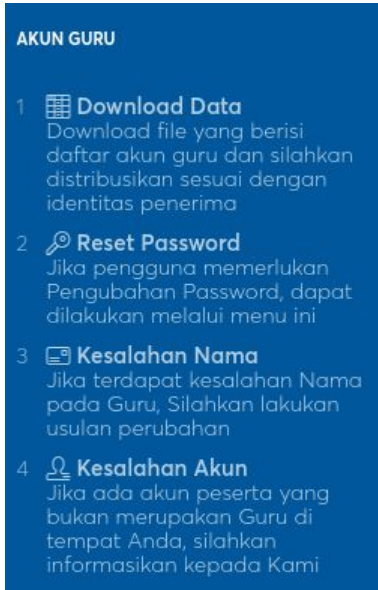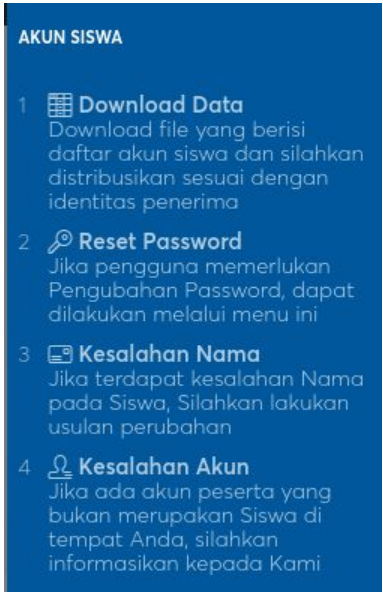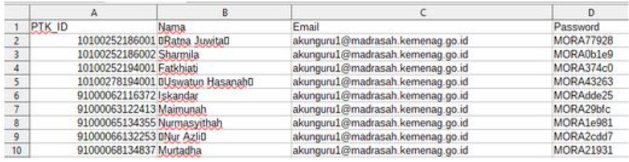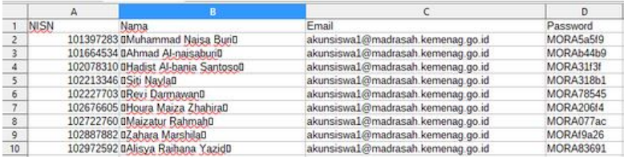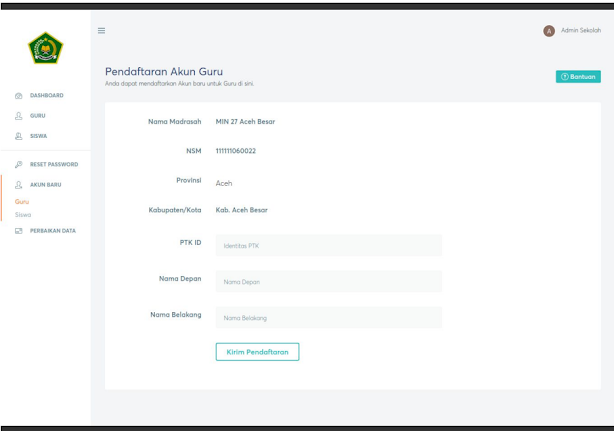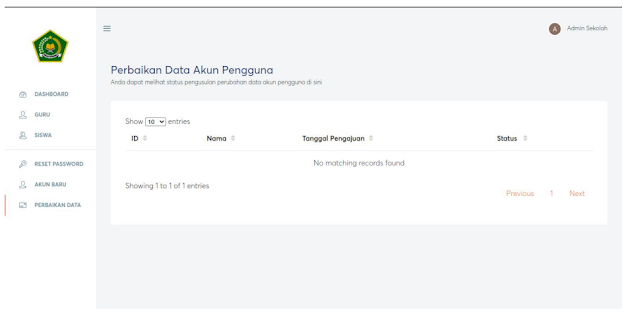السلام عليكم و رحمة الله و بركاته
بسم الله و الحمد لله
اللهم صل و سلم على سيدنا محمد و على أله
و صحبه أجمعين
بسم الله و الحمد لله
اللهم صل و سلم على سيدنا محمد و على أله
و صحبه أجمعين
Salam Sahabat Hanapi Bani
1. Web Portal
Kunjungi website MORA Account Provisioning Distribution
Portal pada link:
Setelah mengunjungi link diatas, anda akan disambut
oleh laman utama dari MORA Account Provisioning Distribution Portal, seperti
pada Gambar 1. Untuk memasuki portal, tekan tombol “Sign In” pada pojok kanan
atas laman utama.
Gambar 1. Laman utama
Account Provisioning Distribution Portal
2. Login
Setelah menekan tombol “Sign In”, anda akan diminta
untuk Login menggunakan akun Google, seperti pada Gambar 2. Anda hanya bisa
masuk dengan akun Admin Madrasah yang diberikan kepada Anda dengan nama akun ( AkunAdminAnda)@madarsah.kemenag.go.id.
=> Panduannya lengkap tentang pembuatan Akun silakan klik DISINI
Anda tidak dapat masuk ke Portal ini dengan domain selain madrasah.kemenag.go.id
Silahkan masuk dengan Password Anda. Bagi yang
pertama kali melakukan Login, Password Awal Anda harus dirubah dengan Password
Baru yang Anda bisa ingat dan gunakan.
Gunakan Aturan Password Baru yaitu
minimal 8 Karakter, Memiliki Gabungan dari Minimal 1 (satu) Huruf Besar, Huruf
Kecil, Angka, dan Karakter Khusus (%,$,#,@, atau &).
Gambar 2. Login menggunakan akun Google
3. Dashboard
Setelah anda telah berhasil Login dengan sukses, maka anda akan memasuki portal Admin Madrasah dengan halaman Dashboard sebagai halaman utama, seperti pada Gambar 3.
Gambar 3. Halaman Dashboard
Halaman Dashboard akan menunjukkan berbagai informasi seperti informasi umum
mengenai madrasah yang dikelola oleh akun anda, seperti nama madrasah, NSM,
provinsi, serta kabupaten atau kota madrasah tersebut. Selain itu, Dashboard
juga
menunjukkan jumlah total guru dan siswa, serta jumlah total perbaikan data dan
reset password yang sedang diajukan. Pada bagian bawah Dashboard, terdapat Panduan
Penggunaan Aplikasi yang berisi informasi panduan tata cara penggunaan aplikasi
portal ini.
Pada pojok kanan atas setiap halaman terdapat nama
dan foto profil Admin Madrasah, seperti pada Gambar 4. Bila ditekan, akan
muncul dropdown untuk mengakses halaman “Akun Saya” yang berfungsi untuk
merubah informasi pada akun Admin Madrasah. Selain itu, juga terdapat tombol
“Logout” untuk keluar dari portal.
Gambar 4. Nama dan foto profil Admin Madrasah
Admin perlu memperhatikan data-data pada dashboard
ini, mencocokan dengan data aktual jumlah siswa/ guru pada sekolah/
organisasinya masing-masing. Bilamana terdapat ketidaksesuaian data jumlah
siswa/ guru maka perlu dilanjutkan kepada informasi detil berikutnya yaitu
mencocokkan data aktual siswa/ guru dengan data pada portal ini.
4. Data Guru
Pada portal ini juga terdapat halaman Data
Guru,
yang berisi tabel berupa data nama dan informasi seluruh guru yang terdaftar
dalam sistem, seperti pada Gambar 5. Pada bagian atas tabel terdapat kolom
untuk mencari informasi mengenai guru tertentu, berdasarkan PTK ID, Nama,
maupun Email. Disampingnya terdapat tombol “Download Data” yang dapat digunakan
untuk mengunduh seluruh data guru dalam bentuk file “.csv”. Selanjutnya, data
akun guru ini bisa langsung dibagikan kepada masing - masing Guru berdasarkan
kode identitas PTK ID.
Gambar 5. Halaman data guru
Pada tabel ini terdapat beberapa tombol “Action” yang
dapat digunakan oleh Admin Madrasah untuk merubah informasi guru, seperti pada
Gambar 6.
Gambar 6. Tombol-tombol “Action”
Tombol pertama dengan ikon kunci merupakan fitur
“Reset Password”, dilakukan bilamana ada guru yang lupa password atau kesulitan
melakukan Login pada akun G Suite edukasi. Tombol ini apabila ditekan pada
salah satu akun guru akan membawa Admin Madrasah ke halaman Reset Password untuk mereset
password akun guru tersebut, seperti pada Gambar 7.
Tombol kedua dengan ikon kartu
merupakan fitur “Kesalahan Nama”, yang apabila ditekan pada salah satu akun
guru akan membawa Admin Madrasah ke halaman Perubahan Nama, dimana Admin Madrasah dapat mengubah
nama depan ataupun nama belakang pada akun guru tersebut, seperti pada Gambar
8.
Tombol ketiga merupakan fitur “Kesalahan Akun”,
dimana Admin Madrasah dapat menginformasikan kepada Admin Pusat apabila
terdapat akun peserta yang bukan merupakan guru pada data guru. Proses ini akan
melaporkan ketidaksesuaian data dimaksud kepada Admin Pusat untuk dilakukan
penggantian/ penyesuaian data. Kebijakan penyesuaian data ini sepenuhnya
merupakan wewenang tindakan dari Admin Pusat, yang akan melakukan verifikasi
data dimaksud.
Pada pojok kanan atas halaman Data Guru juga terdapat
tombol “Bantuan” yang apabila ditekan akan menunjukkan bantuan untuk
pengelolaan akun guru, seperti pada Gambar 9. Bantuan ini menjelaskan kembali
tentang fitur-fitur yang terdapat pada halaman ini, yaitu “Download Data”,
“Reset Password”, “Kesalahan Nama”, dan “Kesalahan Akun” pada akun guru.
5. Data Siswa
Selain daftar guru, pada portal ini
juga terdapat halaman Data Siswa, yang berisi tabel berupa data nama
dan informasi seluruh siswa yang terdaftar dalam sistem, seperti pada Gambar
10.
Seperti pada halaman Data Guru, halaman Data
Siswa ini
juga terdapat fitur-fitur “Bantuan”, “Download Data”, dan tombol-tombol “Action”,
yang semua fungsinya sama menggunakan data siswa. Tombol “Bantuan” apabila
ditekan akan menunjukkan bantuan untuk pengelolaan akun siswa, seperti pada
Gambar 11. Bantuan ini menjelaskan kembali tentang fitur-fitur yang terdapat
pada halaman ini, yaitu “Download Data”, “Reset Password”, “Kesalahan Nama”,
dan “Kesalahan Akun” pada akun siswa. Dimana Admin Madrasah dapat
menginformasikan kepada Admin Pusat apabila terdapat akun peserta yang bukan
merupakan anggota pada madrasah ini. Proses ini akan melaporkan ketidaksesuaian
data dimaksud kepada Admin Pusat untuk dilakukan penggantian/ penyesuaian data.
Kebijakan penyesuaian data ini sepenuhnya merupakan wewenang tindakan dari
Admin Pusat, yang akan melakukan verifikasi data dimaksud.
6. Contoh Tabel Data Guru dan Siswa
Contoh
Data Guru dan Data Siswa dalam bentuk Tabel CSV adalah seperti di bawah ini yang
berisikan Kolom Nama, Email, dan Password Awal. Password ini HANYA BOLEH DIBERIKAN DAN
DIUBAH (PADA LOGIN PERTAMA) OLEH GURU ATAU SISWA
BERSANGKUTAN. Admin Madrasah tidak diharapkan melakukan Login
pertama atau merubah password
ini.
Bagi
yang pertama kali melakukan Login, Password Awal harus dirubah dengan Password
Baru yang Anda bisa ingat dan gunakan. Gunakan Aturan Password Baru yaitu minimal 8 Karakter, Memiliki Gabungan dari
Minimal 1 (satu) Huruf Besar, Huruf Kecil, Angka, dan Karakter Khusus (%,$,#,@,
atau &).
Gambar 13. Contoh Tabel CSV Data Siswa (hasil download)
6. Pendaftaran Akun Baru
Portal ini juga memungkinkan Admin Madrasah untuk
mendaftarkan akun baru pada madrasah yang dikelola, baik guru maupun siswa,
pada halaman Akun Baru. Pendaftaran Akun Guru membutuhkan
PTK ID, nama depan, dan nama belakang guru yang akan didaftarkan, seperti pada
Gambar 14.
Pada halaman ini juga terdapat tombol “Bantuan”, yang
apabila ditekan akan menunjukkan bantuan informasi mengenai pendaftaran akun
guru, seperti pada Gambar 15. Bantuan ini akan menjelaskan tentang setiap kolom
pada form pendaftaran akun guru serta proses pendaftaran akun tersebut.
Gambar 15. Bantuan
pendaftaran akun guru
Sementara itu, pendaftaran akun siswa membutuhkan
NISN, nama depan, dan nama belakang siswa yang akan didaftarkan, seperti pada
Gambar 16.
Sama halnya dengan halaman pendaftaran akun guru,
pada halaman pendaftaran akun siswa juga terdapat tombol “Bantuan”, yang bila ditekan
akan menunjukkan bantuan informasi mengenai pendaftaran akun siswa, seperti
pada Gambar 17. Bantuan ini akan menjelaskan tentang setiap kolom pada form
pendaftaran akun siswa serta proses pendaftaran akun tersebut.
Gambar 17. Bantuan pendaftaran akun siswa
7. Perbaikan Data Akun
Halaman Perbaikan Data berisi informasi mengenai
pengusulan perubahan data akun pengguna, seperti pada Gambar 16. Pada halaman
ini Admin Madrasah dapat melihat seluruh informasi perbaikan data akun yang
sudah diusulkan, termasuk ID, nama, tanggal pengajuan, dan status pengusulan
perbaikan data akun tersebut.
Gambar 18. Daftar usulan perbaikan akun
Catatan:
- Proses Manajemen Akun Selain Perubahan Password masih memerlukan Persetujuan dari Admin Utama / Admin Pusat Domain Pendidikan Madrasah dengan Google for Education
- Email Helpdesk: help-desk@madrasah.kemenag.go.id
- Form Aduan Web Provisioning Kemenag: https://bit.ly/form-aduan-web-provisioning-kemenag
Disusun oleh:
PT. Duta Digital Informatika
Partner Resmi Google for Education
Indonesia
Download Panduan Penggunaan Portal Aktivasi dan Manajemen Akun Madrasah Hebat
Untuk mengunduh file panduan diatas silakan klik dibawah ini:
Demikian informasi yang dapat kami sampaikan tentang "Panduan Penggunaan Portal Aktivasi dan Manajemen Akun Madrasah Hebat", semoga bermanfa'at.
Memberi manfa'at baik di dunia maupun di akhirat.
Untuk mendapatkan pemberitahuan langsung mengenai artikel terbaru di facebook dari website ini silakan klik suka pada halaman kami HANAPI BANI
atau gabung Group kami;
Youtube ;(Klik DISINI)
WA 1 ; (Klik DISINI)
WA 2 ; (Klik DISINI)
WA 3 ; (Klik DISINI)
WA 4 ; (Klik DISINI)
WA 5 ; (Klik DISINI)
WA 6 ; (Klik DISINI)
WA 7 ; (Klik DISINI)
WA 8 ; (Klik DISINI)
WA 9 ; (Klik DISINI)
WA 10 ; (Klik DISINI)
WA 11 ; (Klik DISINI)
WA 12 ; (Klik DISINI)
WA 13 ; (Klik DISINI)
WA 14 ; (Klik DISINI)
WA 15 ; (Klik DISINI)
Pengumuman WA ;(Klik DISINI)
Telegram ; (Klik DISINI)
Bip ; (Klik DISINI)
Halaman FB (Klik DISINI)